单线图例布置(电气)
布置单线图例工电气配线图使用。与通用图例不同,可连接配线。
用该命令布置的图例,可指派实际配件。
可登录新的图例,也可修改图例内容。制作的图例可通过“保存单线图例至文件“、”读取单线图例文件”转送给其他电脑。
材料统计中以图例名称统计。设备的尺寸或型号栏会成为空白。
单线图例不支持网络共享。共享配件无法指派单线图例,单线图例本身也无法共享。
操作方法
需布置单线图例时
1
点击选项卡中的[电气]-[灯具]、[插座]、[开关]、[配电盘]的图标。
弹出[单线图例布置]对话框。
2
选择要布置的单线图例种类的标签。
3
从左侧类别中选择要布置的单线图例种类。
4
从显示在类别右侧的一览表中选择要布置的单线图例,点击[确定]。
5
在选项卡的[图例尺寸]中输入单线图例的大小。
6
坐标指定布置位置。
布置单线图例。
7
布置在多个位置时,可连续坐标指定位置。
8
需将不同的设置内容在其他位置布置图例时,点击选项卡中的单线图例名称,返回至2。
再次弹出[单线图例布置]对话框。
命令终止时,按Enter键或点击上下文菜单中的[确定(Enter)]。
1
用通用图形绘制要登录在图纸上的图例。可通过[单线图例连接口制作]命令绘制接口。
绘制接口后,图例上会出现黄色控制柄,可引出配线。另外,用
[单线图例捕捉点制作]添加捕捉点时,除了可以坐标指定该位置以外,还可以在布置图例时修改基点。
2
在图纸上布置与图例匹配的配件。(无匹配的配件时无需指派也可进行登录。这种情况下不需要进行此步骤。)
3
点击选项卡中的[电气]-[灯具]、[插座]、[开关]、[配电盘]的图标。
弹出[单线图例布置]对话框。
4
选择要登录的单线图例种类的标签。
5
从左侧的类别中选择要登录的单线图例种类。
请注意,无法在已登录的类别中实施修改。
6
从显示在类别右侧的一览表中,点击[新建追加]按钮。
弹出[单线图例追加]对话框。
7
在[名称]中输入单线图例的名称。该名称将显示在材料统计、对象的工具选项中。
8
点击[图例]标签中的[登录]。成为对象选择状态,选择1中绘制的图例,按Enter键或点击上下文菜单中的[确定(Enter)]。
9
指定图例的基准位置。
10
选择要放入断线范围内的对象,按Enter键或点击上下文菜单中的[确定(Enter)]。此处指定对象范围内的配线将被隐藏。
弹出[追加单线图例]对话框,[图例]标签中显示刚刚指定的图例。
11
输入图例尺寸。从已登录的图形中自动输入数值。
12
点击[双线配件]标签中的[登录]。成为对象选择状态,选择2中绘制的配件。(无匹配的配件时,无需进行该步骤。)
弹出[单线图例追加]对话框,[双线配件]标签中显示刚刚指定的配件信息。
13
在[材料统计]标签中指定统计信息。
14
在[电气]标签中设置导线余长、负荷容量。配电盘,则勾选[标注配电盘名称]。
15
点击[确定]。
弹出[单线图例布置]对话框。要连续登录其他图例时,返回至4。
命令终止时,点击[取消]。
2
点击选项卡中的[电气]-[灯具]、[插座]、[开关]、[配电盘]的图标。
弹出[单线图例布置]对话框。
3
选择要修改的单线图例种类的标签。
4
从左侧的类别中选择要修改的单线图例种类。
5
从显示在类别右侧的一览表中,右键点击要修改的单线图例,点击[编辑]。
弹出[单线图例编辑]对话框。
6
点击[图例]标签中的[删除]。
图例显示消失后,按钮则变成[登录]。
7
点击[图例]标签中的[登录]。成为对象选择状态,选择1中绘制的图例,按Enter键或点击上下文菜单中的[确定(Enter)]。
8
指定图例的基准位置。
9
选择要放入断线范围内的对象,按Enter键或点击上下文菜单中的[确定(Enter)]。此处指定对象范围内的配线将被隐藏。
弹出[单线图例编辑]对话框,[图例]标签中显示刚刚指定的图例。
10
点击[确定]。
弹出[单线图例布置]对话框。要连续登录其他图例时,返回至4。
命令终止时,点击[取消]。
1
点击选项卡中的[电气]-[灯具]、[插座]、[开关]、[配电盘]的图标。
弹出[单线图例布置]对话框。
2
点击左下角的[设置]按钮,选择[保存单线图例至文件]。
弹出[单线图例保存]对话框。
3
勾选要保存的单线图例,点击[确定]。
弹出[保存至文件]对话框。
4
指定要保存的文件名,点击[保存]。
生成单线图例文件。
5
点击选项卡中的[电气]-[灯具]、[插座]、[开关]、[配电盘]的图标。
弹出[单线图例布置]对话框。
6
点击左下角的[设置]按钮,选择[读取单线图例文件]。
弹出[从文件追加]对话框。
7
指定在4中绘制的单线图例文件,点击[打开]。
弹出[读取单线图例]对话框。
8
选择有同名图例的处理方式。覆盖保存时,请勾选[覆盖保存]。不覆盖保存时,同名的单线图例则不被读取。
11
点击[确定]。
读取单线图例,弹出[单线图例布置]对话框。
点击左下角的[定义]按钮。拖拽单线图例或用[↑][↓]按钮修改排列顺序。
对话框 [单线图例布置]对话框
配线、灯具、插座、开关、配电盘·分电盘、通信、网络、防火、防盗
(读取单线图例标签)
选择想要调用的单线图例标签。
(类别)
选择要调用的单线图例的种类。
(单线图例清单)
从一览表中选择要布置的单线图例。可通过点击右键弹出上下文菜单,追加或删除单线图例。
设置
读取单线图例文件
从[保存单线图例至文件]保存的文件中,读取单线图例。
读取时勾选[覆盖保存]的话,同名图例就会被覆盖保存。取消勾选时,同名图例则不会被读取。
保存单线图例至文件
将单线图例保存至文件。显示要保存的单线图例选择对话框后,勾选要保存的单线图例,点击[确定]。
恢复
将所有单线图例返回至出厂时状态。已登录的单线图例、已编辑的内容将全部丢失。
定义
定义
可以修改单线图例的排列顺序。通过拖拽或点击[↑][↓]按钮,修改顺序。
↑↓
仅为定义时显示。可修改所选图例的顺序。
新建追加
上下文菜单
删除
删除所选单线图例。
名称
为单线图例的名称。在材料统计、对象的工具选项中显示。
图例
登录
登录图例。选择想要在图纸上登录的图形。确定后,指定要登录的基准位置。接着,根据需要,选择并确定导线断线处理范围的图形。不需要时,无需指定,即可确定。
[单线图例连接口制作]中绘制的“单线图例连接口”也同时登录时,选择单线图例可显示连接口控制柄(黄色)。
图形已登录时,显示的不是[登录],而是图例的[删除]。
另外,在登录的图例中选择单线图例及双线配件的单线显示时,如果双线配件未登录,可登录所选的双线配件,其布置时的基准高度也同时登录。
删除
删除已登录的图例。
图形未登录时,不显示该按钮。
实际尺寸/纸张尺寸
选择已登录的图例尺寸为实际尺寸还是图纸显示。
图例尺寸随图形登录时的视口比例的变化而改变。
(图例尺寸)
输入图例的尺寸。
布置图例时,图例尺寸将以此处输入的数字除以
[单线图例设置]的设备图例中定义的倍率的数值为布置图例时的基准。
指定高宽尺寸时,请使用下段选项。
双线配件
登录
登录指派的双线配件。选择想在图纸上登录的配件。无法指定[设置共享]中共享的自选配件。
配件已登录时,显示的不是[登录],而是图例的[删除]。
删除
删除已登录的配件。
配件未登录时,指派给未设置的配件。该配件在双线时,仅为点。
配件未登录时,不显示该按钮。
材料统计
组群
选择材料统计的组群。仅在[双线配件]为(无)、设备、器具、自选配件时,可以选择。
统计/不统计
选择是否统计到材料统计结果中。
大分类、中分类、小分类
输入材料统计的分类。仅在[双线配件]为(无)、设备、器具、自选配件时才可输入。
标高
标高
选择要布置的标高。各项目的标高为[设置]的[配管、风管、电气通用]-
[设计作图]的“标高设置”中定义的标高。
导线余长
定义导线余长。在材料统计中该部分长度将加在导线长度上。
负荷容量
定义负荷容量。
标注配电盘名称
当图例为配电盘、分电盘时勾选为ON。勾选为ON时,布置图例的同时可以输入盘名称,也可虚拟显示盘名称。
随导线移动
导线移动时,图例如同末端符号一样同时移动时,则勾选为ON。
选项卡
图层
分项/组群
对要绘制图层的
分项及
组群进行选择。与绘图用途相对应进行选择。
图层
选择要绘制的图层。下级菜单中,可点击图层的图标来切换显示/锁定/打印/填充的ON/OFF。
新建图层
新建图层时,在
图层绘制对话框中进行图层名称等必要设置。
图层选取器
获取已选对象的图层,在相同图层中绘图。
配件修改
(所选单线图例名)
显示当前所选的单线图例的名称。点击按钮时,弹出[单线图例布置]对话框,可修改为其他种类。
图例尺寸
自动
在
单线图例设置中设置的内容,可随视口比例的变化而改变尺寸。(仅纸张尺寸)
指定尺寸
与视口比例无关,按指定尺寸绘图。
恢复
将指定尺寸中的尺寸恢复成登录时的基准尺寸。
布置方法
(布置方法)
选择图纸上的布置方法。
[连续布置] 在指定位置单独布置。
[直线上布置] 在指定方向的延长线上布置多个。
[范围内布置] 在对角指定范围内的纵、横方向统一布置多个。
延长线上布置
勾选后,将第1点和第2点的距离作为布置间距。取消勾选后,在第1点和第2点的范围内布置指定的个数。
分散对齐
勾选后,[直线上布置][范围内布置]在指定范围内分散对齐布置。
选择[个数]时,在指定范围内按个数分割布置。
选择[间隔]时,在指定范围内按第一个布置位置输入的间隔距离布置。
(个数、间隔的切换)
选择[直线上布置]和[范围内布置]时,选择布置间隔。
选择[个数]后,在指定范围内按个数分割。
选择[间隔]后,在指定范围内按输入的数值分割。
(横、纵的数值)
选择[直线上布置]和[范围内布置]时,输入布置个数或间隔数值。
[个数]是纵、横方向的布置个数。[间隔]输入布置间隔。
楼层
显示
颜色、线宽、线型 设置绘制对象的基本属性。“图层颜色”等图层设置按原设置绘图时,该对象将“随层”,绘图后在
图层管理中修改颜色、线型、线宽时,该图层内部的所有对象统一被修改。
通常在随层状态下绘图,但在“图层颜色”“图层线宽”“图层线型”以外的设置下绘图时,将变为特定的颜色、线宽、线型。改变后绘制的图形将不随层,所以在图层管理中即使颜色等做了修改也不会随层反映。
选取器

中可从图纸上的对象获取颜色、线宽、线型。勾选[获取随层]后,已选对象若为随层,颜色、线宽、线型都会变为随层。取消勾选后,对象若为随层,将获取图层的颜色、线宽、线型。
用[恢复]将颜色、线宽、线型全部设置成随层。
配电盘名称虚拟显示
在配电盘的图例上虚拟显示配电盘名称。在单线图例追加、编辑中勾选[标注配电盘名称]时显示
(配电盘名称)
输入配电盘名称。在单线图例追加、编辑中勾选[标注配电盘名称]时显示。
坐标指定

→说明
坐标修正

切换[间隔]长度和角度的有效/无效。图标ON时为有效。
绘图中按住Ctrl键可切换图标的ON/OFF。
间隔
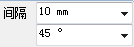
[坐标修正]ON时,以绘制的线的长度、角度的间隔修正坐标。
捕捉点

端点、中点等有含义的坐标点称为“捕捉点”。ON时可以指定捕捉点,OFF时不能指定捕捉点。通常在ON的状态下运行。
[设置]的[坐标指定]-
[捕捉点]通常可以选择有效的捕捉点。
选项
捕捉点的指定,通常反映了[设置]的[坐标指定]-
[捕捉点]的设置,但绘图中可使用[选项]选择特定的捕捉点。在这种情况下选择的捕捉点,仅在随后的坐标指定中一次有效。
上下文菜单 (省略与选项卡重复的项目)
下标
修改下标。图例包含文字时显示。
旋转
修改布置方向。
反转
反转图例。
恢复
将朝向、反转恢复到原状态。
基点修改
点击控制柄(淡蓝色),修改布置基点。登录基点位置与捕捉点将成为备选基点。
基点恢复
将基点恢复至登录基准位置。
 中可从图纸上的对象获取颜色、线宽、线型。勾选[获取随层]后,已选对象若为随层,颜色、线宽、线型都会变为随层。取消勾选后,对象若为随层,将获取图层的颜色、线宽、线型。
中可从图纸上的对象获取颜色、线宽、线型。勾选[获取随层]后,已选对象若为随层,颜色、线宽、线型都会变为随层。取消勾选后,对象若为随层,将获取图层的颜色、线宽、线型。 中可从图纸上的对象获取颜色、线宽、线型。勾选[获取随层]后,已选对象若为随层,颜色、线宽、线型都会变为随层。取消勾选后,对象若为随层,将获取图层的颜色、线宽、线型。
中可从图纸上的对象获取颜色、线宽、线型。勾选[获取随层]后,已选对象若为随层,颜色、线宽、线型都会变为随层。取消勾选后,对象若为随层,将获取图层的颜色、线宽、线型。 →说明
→说明